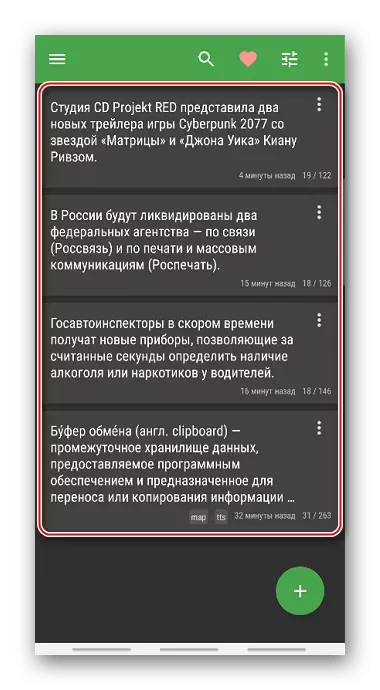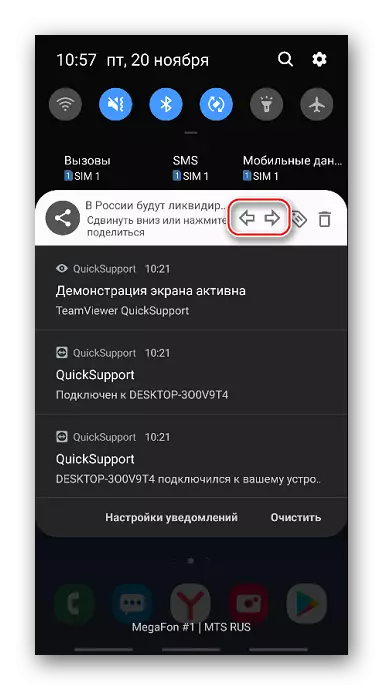Phương pháp 1: Trình quản lý bộ đệm trao đổi
Clipboard Buffer - một vị trí đặc biệt trong RAM của thiết bị để lưu trữ tạm thời dữ liệu được sao chép hoặc cắt. Theo quy định, chỉ có một đối tượng được đặt ở đó, vì vậy bản sao tiếp theo sẽ thay thế thẻ trước đó và sau khi khởi động lại thiết bị, nội dung bị xóa. Nhưng trong hầu hết các thiết bị Android, các tiện ích mở rộng nhằm kiểm soát bộ đệm Exchange đã được cài đặt. Người quản lý nhớ không chỉ dữ liệu cuối cùng mà còn được sao chép trước đó. Hãy xem xét cách tìm chúng trên điện thoại thông minh Samsung.
- Mở tin nhắn "tin nhắn", "ghi chú" hoặc khác. Rõ ràng cho hầu hết mọi phần mềm với trình soạn thảo văn bản tích hợp. Giữ khu vực để nhập các ký tự và chọn "Hiển thị bộ đệm trao đổi" trong menu ngữ cảnh hoặc một mục tương tự.
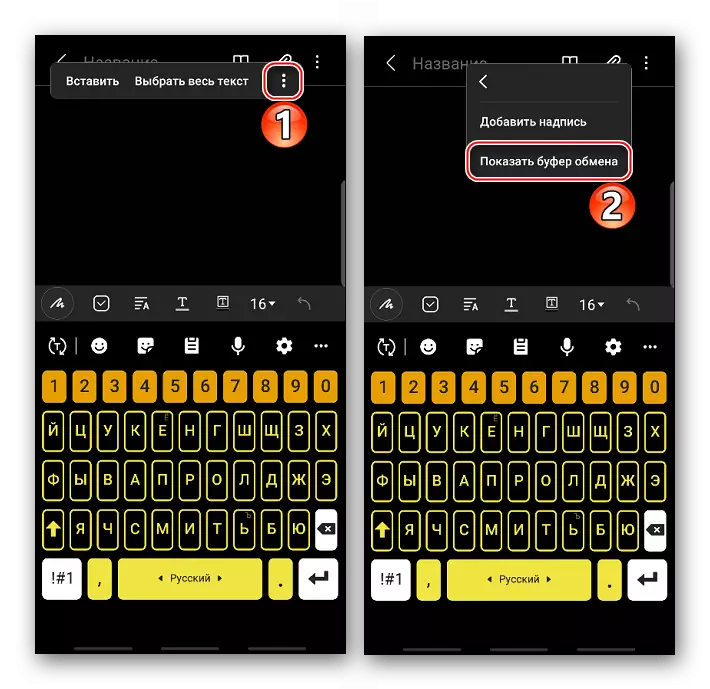
Người quản lý có thể được gọi và sử dụng bàn phím điện thoại thông minh Samsung tiêu chuẩn bằng cách nhấp vào biểu tượng thích hợp.
- Thay vì bố cục, một khu vực ngoài thông tin được sao chép mới nhất cũng sẽ có bản sao trước đó. Chọn mục mong muốn.
- Để xóa dữ liệu, Tapack "xóa tất cả".
- Để làm sạch chọn lọc, nhấn và gọi lâu, menu ngữ cảnh của khối mong muốn và tapack "Xóa khỏi bảng tạm".
- Nếu bạn chọn "chặn trong bộ đệm Exchange", đặc biệt sẽ không bị xóa.




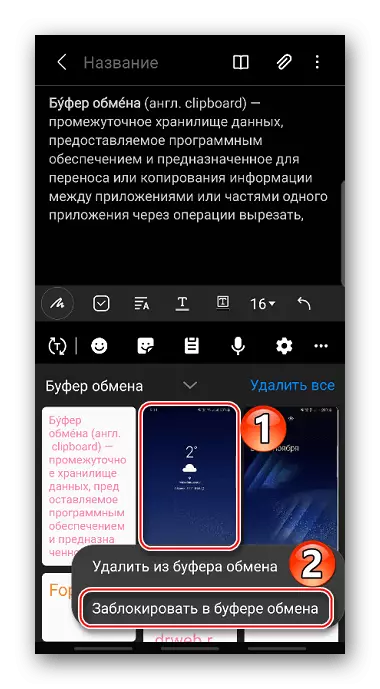
Phương pháp 2: Thư mục gốc
Dữ liệu tương tự, nhưng ở dạng khác được lưu trữ trên thiết bị trong thư mục Clipboard. Thư mục được đặt trong phần hệ thống và do đó, để tìm thấy nó, bạn sẽ cần quyền root và trình quản lý tệp với quyền truy cập root, chẳng hạn như Total Commander. Trên trang web của chúng tôi có một bài viết chi tiết về việc có được quyền của Superuser trên Android.
Đọc thêm: Nhận quyền root trên Android

Không thể sử dụng nội dung của thư mục clipboard, nó có thể được gỡ bỏ đơn giản. Cho rằng có một phương thức thanh lọc thay thế được mô tả trong phương thức đầu tiên, thủ tục không an toàn của "ruting" của thiết bị rất khó để biện minh. Tuy nhiên, nếu các điều kiện cần thiết đã được thực thi, sẽ dễ dàng tìm thấy thư mục.
- Chúng tôi khởi chạy Total Commander, hãy mở phần "Thư mục gốc", sau đó "Dữ liệu".
- Chúng tôi đi đến thư mục "Clipboard". Tất cả thông tin mà trước đây đã vào clipboard sẽ được lưu trữ ở đây.
- Để làm sạch nó, hãy ghi vào các biểu tượng của các thư mục và tệp, sau đó chúng tôi nhấp vào "Xóa".

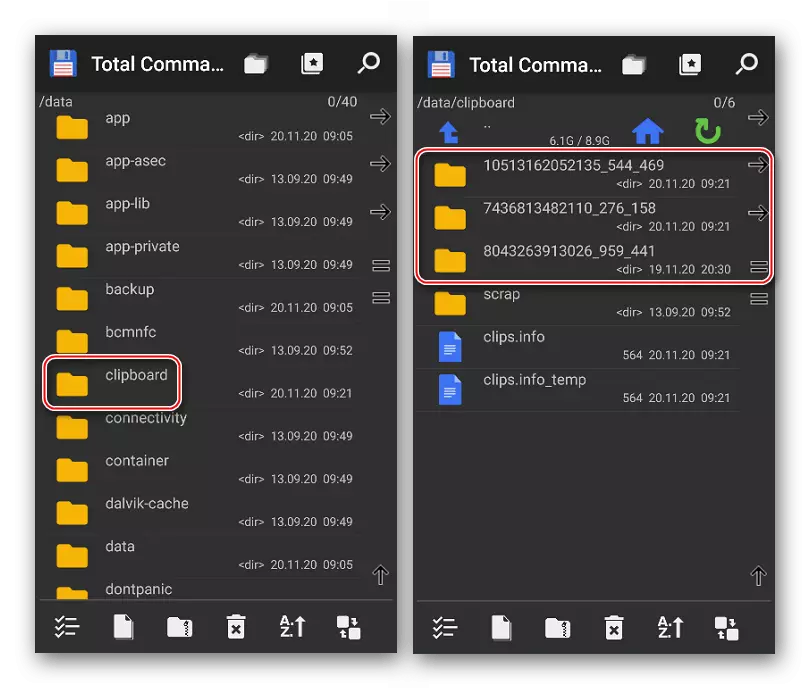
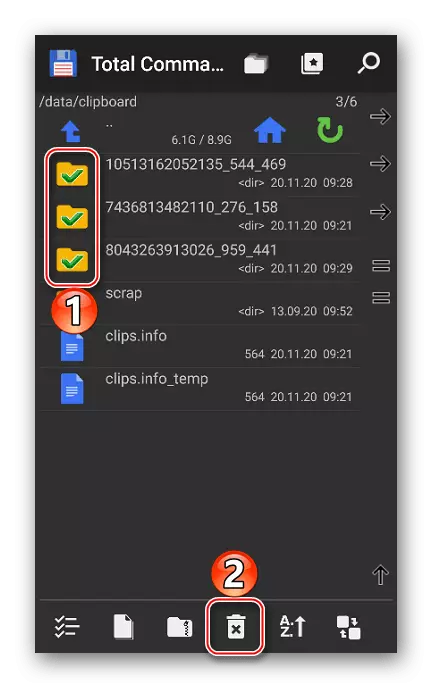
Phương pháp 3: Bên thứ ba
Nếu không có Trình quản lý bộ đệm Exchange trên thiết bị, bạn có thể cài đặt một công cụ của bên thứ ba, chẳng hạn như các hành động & ghi chú clipboard. Các ứng dụng như vậy sẽ tự động lưu toàn bộ văn bản được sao chép văn bản và cung cấp các tùy chọn bổ sung để làm việc với nó.
Tải xuống Tác vụ & Ghi chú của Clipboard từ Google Play Market
- Tất cả các ghi chú được lưu trữ sẽ được hiển thị trên màn hình chính của ứng dụng.
- Tabay trên biểu tượng ở bên phải của bất kỳ ai trong số chúng và chọn một trong các hành động được đề xuất.
- Sao chép hoặc chạm khắc văn bản sẽ xuất hiện trong khu vực thông báo của điện thoại thông minh Samsung.
- Nếu bạn di chuyển thông báo xuống, bảng điều khiển với các hành động giá cả phải chăng sẽ mở ra.
- Bạn có thể chuyển các bản ghi bằng mũi tên "trái" và "phải".